Ctrl + H组合键,打开“查找和替换”对话框。在“查找内容”栏中输入^m(代表分页符),确保“替换为”栏为空,然后点击“全部替换”按钮。这样,文档中的所有分页符都会被删除。,,2. **手动删除分页符**:切换到草稿视图或页面布局视图,找到分页符(通常显示为一条虚线),将鼠标光标放在分页符上,然后按下Delete键删除。,,3. **通过页面设置避免自动插入分页符**:点击菜单栏中的“布局”选项,找到“页面设置”组,打开“页面设置”对话框。在“版式”选项卡下,检查与分页相关的选项,如“节的起始位置”,确保这些选项没有设置为会导致自动插入分页符的值。,,可以有效管理和调整Word文档中的分页符,以符合排版需求。在使用Microsoft Word进行文档编辑时,分页符是一个重要的工具,它允许用户控制文本的布局和页面的分布,有时候,我们可能需要重置或删除已经设置的分页符,以便重新安排文档内容或调整页面布局,本文将详细介绍如何在Word中重置分页符的方法,并提供一些相关的FAQs解答。
如何重置分页符
在Word中,分页符分为硬分页符和软分页符两种,硬分页符用于强制开始新的一页,而软分页符则根据页面内容自动调整位置,要重置分页符,我们可以采取以下步骤:
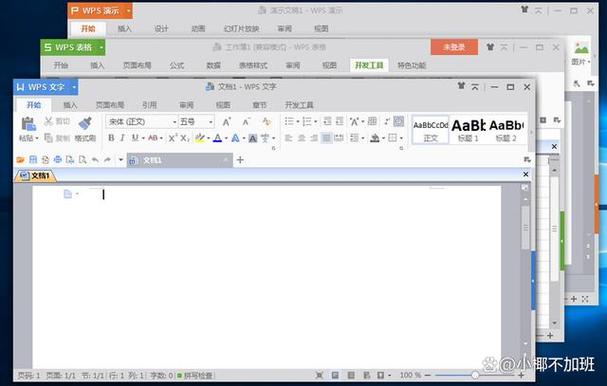
1. 显示分页符
我们需要确保分页符在文档中可见,为此,请执行以下操作:
打开Word文档。
点击“开始”选项卡。
在“段落”组中,点击右下角的小箭头以打开“段落”对话框。
在“段落”对话框中,切换到“换行和分页”选项卡。
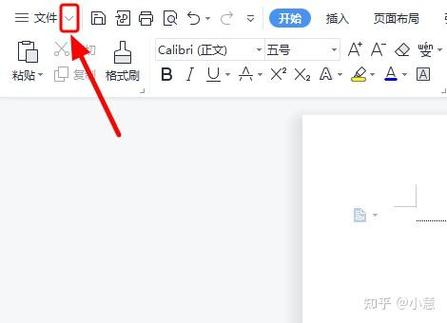
勾选“显示所有非打印字符”,然后点击“确定”。
文档中的分页符将以虚线形式显示。
2. 删除分页符
一旦分页符可见,我们就可以轻松地删除它们:
将光标放在分页符之前或之后。
按键盘上的“Delete”键(对于硬分页符)或“Backspace”键(对于软分页符)。
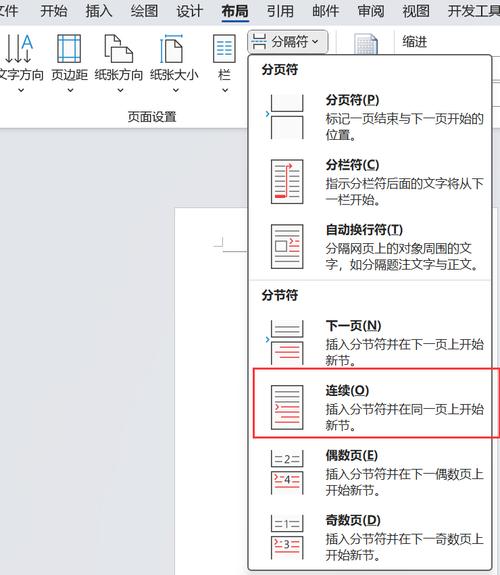
重复此步骤,直到删除所有不需要的分页符。
3. 使用查找和替换功能删除分页符
如果文档中有大量的分页符需要删除,使用查找和替换功能会更加高效:
按下“Ctrl + H”快捷键打开“查找和替换”对话框。
在“查找内容”框中输入^m(表示手动分页符),或者^b(表示分节符)。
确保“替换为”框为空。
点击“全部替换”。
这将删除文档中所有的分页符。
相关FAQs解答
Q1: 如何在Word中插入分页符?
A1: 在Word中插入分页符非常简单,只需将光标放在您希望开始新页面的位置,然后点击“布局”选项卡下的“分隔符”按钮,选择“下一页分节符”即可,这样,光标后的所有内容都会移动到新的一页上。
Q2: 如果我想在特定位置插入分页符,但不想使用鼠标点击,有快捷键吗?
A2: 是的,Word提供了快捷键来插入分页符,您可以将光标放在目标位置,然后按下“Ctrl + Enter”组合键,即可在该位置插入一个分页符。
通过上述方法和技巧,您可以轻松地在Word中重置或删除分页符,从而更好地控制文档的布局和页面分布,无论是手动删除还是使用查找和替换功能,都能帮助您快速完成这一任务,了解如何插入分页符也是提高文档编辑效率的重要一环,希望本文能对您有所帮助!
以上就是关于“word怎么重置分页符”的问题,朋友们可以点击主页了解更多内容,希望可以够帮助大家!
内容摘自:https://news.huochengrm.cn/zcjh/14423.html
